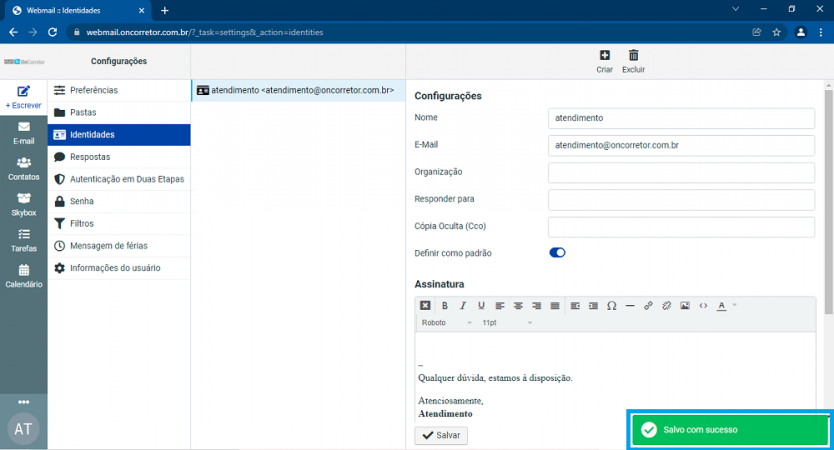Mudanças entre as edições de "Configurar Assinatura"
(Criou página com ''''Configurando sua assinatura através do Webmail Skymail''' <br /><br /> * Abra seu navegador preferido e digite na barra de endereços webmail.seudominio.com.br. No nosso e...') |
|||
| Linha 1: | Linha 1: | ||
'''Configurando sua assinatura através do Webmail Skymail''' | '''Configurando sua assinatura através do Webmail Skymail''' | ||
| − | <br | + | <br><br> |
| − | + | '''Etapa 1:''' Abra seu navegador preferido e digite na barra de endereços webmail.seudominio.com.br. No nosso exemplo vou utilizar a conta webmail.oncorretor.com.br | |
| − | <br | + | <br> |
| − | [[Arquivo: | + | [[Arquivo:Webmail 21.PNG|x450px]] |
| − | <br | + | <br><br> |
| − | + | '''Etapa 2:''' Preencha os campos e em seguida clique em '''Entrar''': | |
| − | <br | + | <br> |
| − | + | '''Usuário:''' Digite apenas seu usuário que é seu endereço de e-mail sem o @seudominio.com.br. | |
| − | + | '''Senha:''' Senha do seu e-mail. | |
| − | <br | + | <br> |
| − | [[Arquivo: | + | [[Arquivo:Webmail 22.PNG|x450px]] |
| − | <br | + | <br><br> |
| − | + | '''Etapa 3:''' Após entrar na sua conta, clique em '''"..."''', e selecione a opção '''Configurações'''. | |
| − | <br | + | <br> |
| − | [[Arquivo: | + | [[Arquivo:Webmail 23.PNG|x450px]] |
| − | <br | + | <br><br> |
| − | + | '''Etapa 4:''' Dentro a tela de configurações, clique na aba '''Identidades''', preencha todos os campos e em seguida clique em '''Salvar''': | |
| − | <br | + | <br> |
| − | + | '''Nome:''' Nome que vai aparecer quando você enviar um e-mail. | |
| − | + | '''E-Mail:''' Seu endereço de e-mail. | |
| − | + | '''Organização:''' Este campo é opcional e apenas para distinguir entre as suas identidades. | |
| − | + | '''Responder para:''' Utilize esta opção apenas se você desejar que seus e-mais enviados sejam respondidos para outro endereço de e-mail. | |
| − | + | '''Cópia Oculta (Cco):''' Utilize esta opção para que todo e-mail que você enviar, outro endereço de e-mail receba uma cópia de forma oculta. | |
| − | + | '''Definir como padrão:''' Marque esta opção para que esta identidade seja sempre utilizada como padrão. | |
| − | + | '''Assinatura:''' Preencha este campo com os dados da sua assinatura. Utilize o botão '''HTML''' caso queira escrever a assinatura em HTML. | |
| − | <br | + | '''Salvar:''' Clique no botão '''Salvar''' |
| − | [[Arquivo: | + | <br> |
| − | <br | + | [[Arquivo:Webmail 24.PNG|x450px]] |
| − | + | <br><br> | |
| − | <br | + | Pronto! Sua assinatura está configurada. Uma mensagem '''Salvo com sucesso''' será exibida na tela após você clicar em '''Salvar'''. |
| − | [[Arquivo: | + | <br> |
| − | <br | + | [[Arquivo:Webmail 25.PNG|x450px]] |
| + | <br><br> | ||
Edição das 21h09min de 16 de dezembro de 2021
Configurando sua assinatura através do Webmail Skymail
Etapa 1: Abra seu navegador preferido e digite na barra de endereços webmail.seudominio.com.br. No nosso exemplo vou utilizar a conta webmail.oncorretor.com.br

Etapa 2: Preencha os campos e em seguida clique em Entrar:
Usuário: Digite apenas seu usuário que é seu endereço de e-mail sem o @seudominio.com.br.
Senha: Senha do seu e-mail.
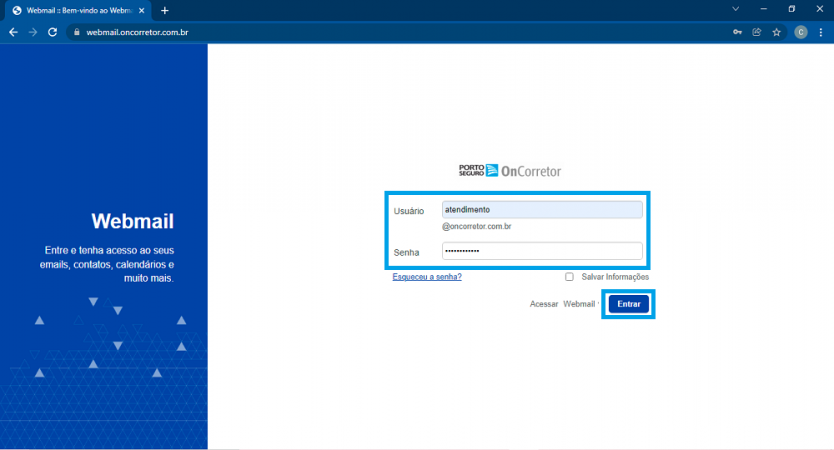
Etapa 3: Após entrar na sua conta, clique em "...", e selecione a opção Configurações.

Etapa 4: Dentro a tela de configurações, clique na aba Identidades, preencha todos os campos e em seguida clique em Salvar:
Nome: Nome que vai aparecer quando você enviar um e-mail.
E-Mail: Seu endereço de e-mail.
Organização: Este campo é opcional e apenas para distinguir entre as suas identidades.
Responder para: Utilize esta opção apenas se você desejar que seus e-mais enviados sejam respondidos para outro endereço de e-mail.
Cópia Oculta (Cco): Utilize esta opção para que todo e-mail que você enviar, outro endereço de e-mail receba uma cópia de forma oculta.
Definir como padrão: Marque esta opção para que esta identidade seja sempre utilizada como padrão.
Assinatura: Preencha este campo com os dados da sua assinatura. Utilize o botão HTML caso queira escrever a assinatura em HTML.
Salvar: Clique no botão Salvar
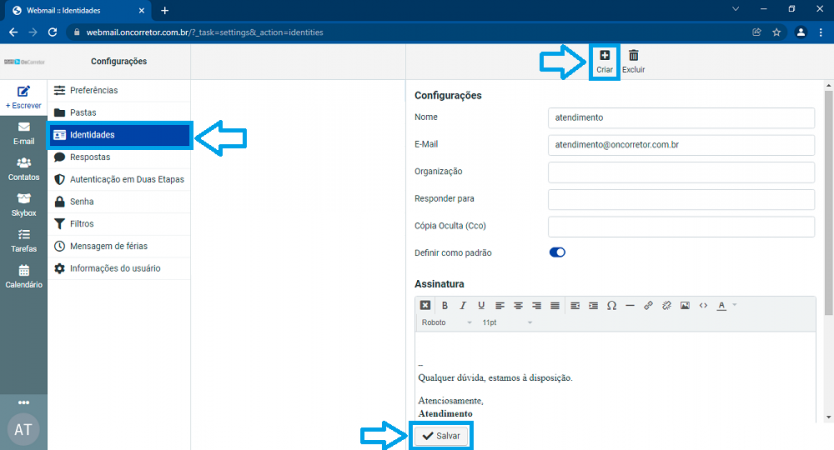
Pronto! Sua assinatura está configurada. Uma mensagem Salvo com sucesso será exibida na tela após você clicar em Salvar.